Obține adresa celulei rezultatelor căutării
Din tutorialele noastre anterioare, poate știți că puteți căuta o valoare și puteți returna valoarea potrivită cu ajutorul INDEX și MECI funcții. Acum, ce se întâmplă dacă doriți să obțineți adresa celulei valorii potrivite în Excel? Pentru a face acest lucru, puteți adăuga pur și simplu funcția CELL pentru a obține rezultatul dorit.
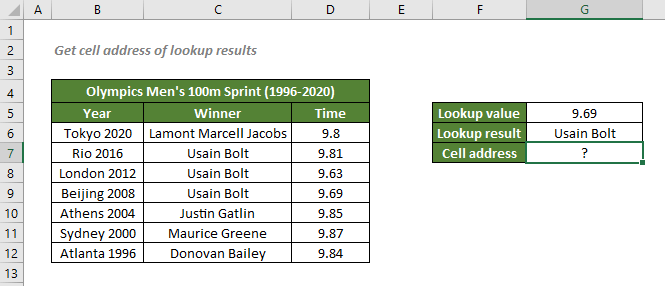
Cum să obțineți adresa celulei rezultatelor căutării
Pentru a obține adresa celulei a rezultatului căutării care se potrivește cu ora 9.69 după cum se arată în captura de ecran de mai sus, puteți utiliza INDEX și MATCH pentru a prelua rezultatul căutării, apoi utilizați funcția CELL pentru a returna informații despre locația acesteia în Excel.
Sintaxa generică
=CELL("address",INDEX(return_range,MATCH(lookup_value,lookup_array,0),column_num))
- return_range: Intervalul din care doriți ca formula de combinație să returneze rezultatul căutării.
- valoare_cercare: Valoarea MATCH utilizată pentru a localiza poziția rezultatului de căutare corespunzător. Aici se referă la ora dată 9.69.
- lookup_array: Gama de celule în care lookup_value este listat. Aici se referă la intervalul de timp.
- tip_potrivire 0: Forțează MATCH să găsească prima valoare care este exact egală cu lookup_value.
- column_num: Coloana din interval_return din care doriți să preluați date; The coloană_num poate fi omis dacă există o singură coloană în interval_return.
Pentru a obține adresa celulei a rezultatului căutării care se potrivește cu ora 9.69, copiați sau introduceți formula de mai jos în celula G7 și apăsați Intrați pentru a obține rezultatul:
=CELL ("adresa", INDEX(B6: D12,MECI(9.69,D6: D12,0),2))
Sau utilizați o referință de celulă pentru a face formula dinamică:
=CELL ("adresa", INDEX(B6: D12,MECI(G5,D6: D12,0),2))

Explicația formulei
=CELL("address",INDEX(B6:D12,MATCH(G5,D6:D12,0),2))
- INDEX(B6:D12,MECI (G5,D6:D12,0), 2): Această secțiune va prelua rezultatul căutării care se potrivește cu valoarea căutării, 9.69 (valoarea din celula G5), în 2a doua coloană a matricei B6: D12. Rezultatul ar fi Usain Bolt. Vezi mai multe detalii aici.
- CELL ("adresa",INDEX(B6:D12,MECI (G5,D6:D12,0), 2)) = CELL ("adresa",Usain Bolt): Funcția CELL va returna informațiile despre adresa celulei rezultatului căutării, deoarece tipul de informații este setat ca "abordare". Deci, funcția va returna adresa absolută a celulei Usain Bolt cu timpul de 9.69, Care este 9 USD.
Funcții conexe
Funcția Excel INDEX returnează valoarea afișată pe baza unei poziții date dintr-un interval sau dintr-o matrice.
Funcția Excel MATCH caută o anumită valoare într-un interval de celule și returnează poziția relativă a valorii.
Formule conexe
Potrivire exactă cu INDEX și MATCH
Dacă trebuie să aflați informațiile listate în Excel despre un anumit produs, film sau o persoană etc., ar trebui să folosiți bine combinația de funcții INDEX și MATCH.
Pentru a afla informațiile enumerate în Excel despre un anumit produs, film sau o persoană etc., ar trebui să profitați de funcția CĂUTARE V.
Căutare sensibilă la majuscule
Este posibil să știți că puteți combina funcțiile INDEX și MATCH sau puteți utiliza funcția VLOOKUP pentru a căuta valori în Excel. Cu toate acestea, căutările nu sunt sensibile la majuscule și minuscule. Deci, pentru a efectua o potrivire sensibilă la majuscule și minuscule, ar trebui să profitați de funcțiile EXACT și ALEGE.
Cele mai bune instrumente de productivitate Office
Kutools pentru Excel - Vă ajută să vă distingeți de mulțime
Kutools pentru Excel se mândrește cu peste 300 de caracteristici, Asigurați-vă că ceea ce aveți nevoie este la doar un clic distanță...

Fila Office - Activați lectura și editarea cu file în Microsoft Office (includeți Excel)
- O secundă pentru a comuta între zeci de documente deschise!
- Reduceți sute de clicuri de mouse pentru dvs. în fiecare zi, spuneți adio de la mâna mouse-ului.
- Vă crește productivitatea cu 50% atunci când vizualizați și editați mai multe documente.
- Aduce file eficiente la Office (inclusiv Excel), la fel ca Chrome, Edge și Firefox.
